MTS är filändelsen av AVCHD, vilket är förkortning för Advanced Video Coding High Definition. Det används ofta som ett videoformat för högupplöst videor. I alla fall, MTS-filer kan bara öppnas och redigeras av Panasonic och Sony HD-videokameror.
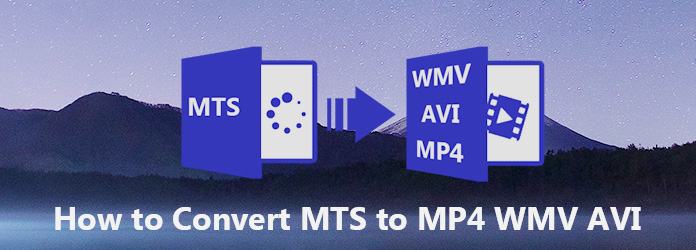
Så om du vill spela och redigera MTS-filer på andra plattformar eller bärbara enheter, bör du konvertera MTS till MP4 eller andra format som stöds. Lyckligtvis erbjuder denna artikel fem enkla lösningar för dig att ändra videoformat i olika fall. Således kan du göra som följande stycken för att enkelt konvertera video från MTS till MP5 / WMV / AVI-format.
- "Jag spelade in några videor med Panasonic och de sparas som .mts-filer. Hur kan jag spela .mts-filer på min Android eller ladda upp till YouTube? Finns det något freeware som kan hjälpa mig att göra det?"
- "Du måste konvertera MTS till MP4, WMV, AVI och andra kompatibla format i avancerade. Och handbroms- och VLC Media Player-program är två ofta använda MTS-videokonverterar freeware du kan ta."
steg 1 Lägg till MTS-fil
Gratis nedladdning och installera Handbroms på din dator. Kör det här programmet och klicka på "Open Source" i det övre vänstra hörnet. Sedan kan du välja vilken MTS-video som ska importeras från din lokala mapp.
steg 2 Konvertera MTS till MP4 på Mac gratis
Välj "MP4-fil" i rullgardinsmenyn "Format". Den lokaliseras under kategorin "Förinställning". Senare kan du hantera utgångsvideokvaliteten, bildfrekvensen och andra alternativ. Välj "Start" för att konvertera AVCHD-video till MP4 gratis med Handbroms.
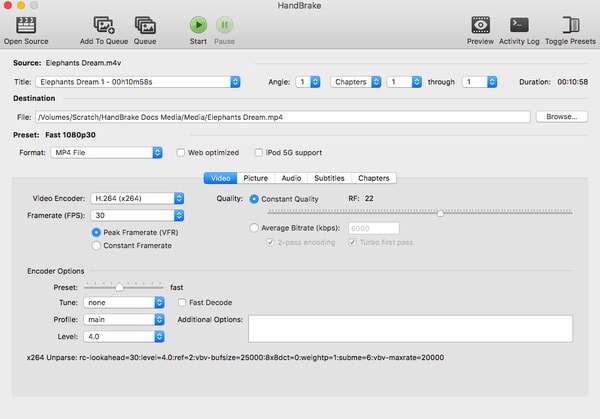
steg 1 Ladda upp MTS-video
Slutför installationen av VLC Media Player på Windows PC. Starta VLC och välj "Media" i det övre vänstra hörnet. Välj "Konvertera / spara ..." i listrutan. Senare klickar du på "Lägg till ..." för att importera MTS-video.
steg 2 Konvertera MTS till MP4 Windows gratis
Välj "Konvertera / spara" längst ner i det fönstret. Gå till sidan "Konvertera" och leta upp avsnittet "Profil". Välj sedan "Video - H.264 + MP3 (MP4)" förinställning. Klicka på alternativet "Inställningar" för att komplettera profilutgåvan vid behov. Senare klickar du på "Start" för att konvertera MTS-fil till MP4 gratis.
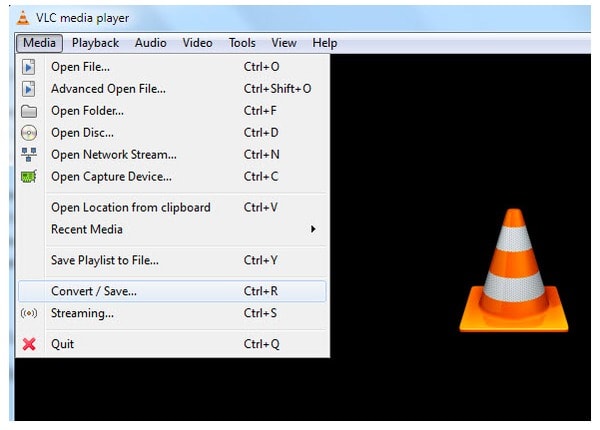
- "Jag har en JVC Everio HD300 (AVCHD) videokamera. Och jag är irriterad över MTS-filerna, för de kunde inte redigeras på Adobe Premiere. Hur konverterar jag en MTS-fil till en MP4, WMV eller AVI?"
- "Om du bara behöver konvertera få MTS-filer till MP4, och du inte har något emot videokvaliteten på utgången, kan du välja en online MTS-videokonverterare."
steg 1 Välj "Bläddra" för att välja en MTS-video till Convert.Files
steg 2 Välj MP4 / WMV / AVI som utgångsformat från "Outputformat"
steg 3 Klicka på "Konvertera" för att konvertera en MTS-fil till MP4 online gratis
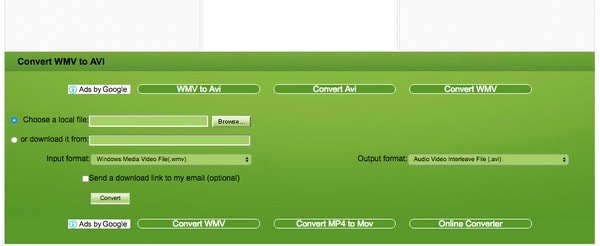
steg 1 Klicka på "Välj filer" för att lägga till MTS-video till Zamzar
steg 2 Välj "Konvertera filer till" och välj ditt målutdataformat
steg 3 Ange din e-postadress för att ta emot konverterade filer
steg 4 Klicka på "Konvertera" för att konvertera MTS till MP4 gratis online
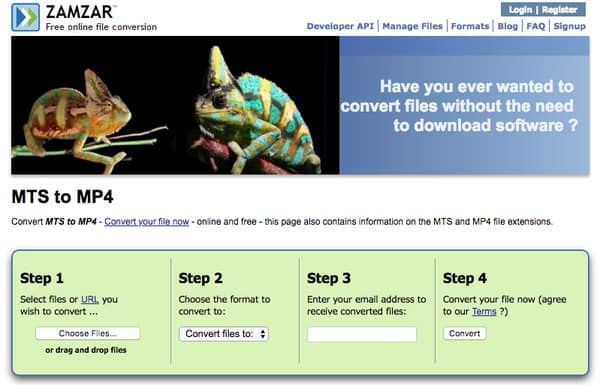
steg 1 Importera MTS-fil från dator, URL, Dropbox eller Google Drive
steg 2 Välj MP4, WMV eller AVI som utgångsformat
steg 3 Klicka på "Konvertera" för att gratis konvertera MTS-fil till MP4 online
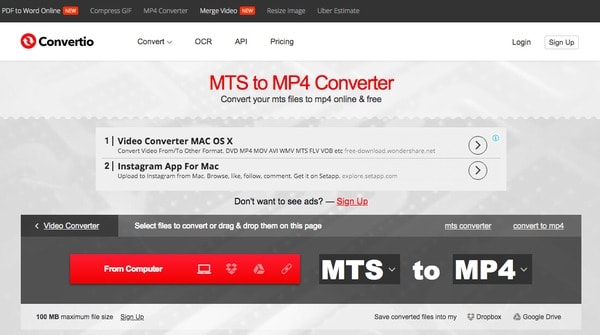
- "Jag försöker hitta en utmärkt videokonverterare som inte har skadlig programvara. Och den kan hålla HD-videokvaliteten. Några råd?"
- "Du kan köra Aiseesoft Video Converter Ultimate för att gruppkonvertera och redigera stora MTS-filer till MP4 utan förlust. "
Genom att använda denna kraftfulla MTS till MP4-videokonverterare kan du få högkvalitativa utdatavideor och bevara originalfilmer. Dessutom kan du få mycket fler videoredigeringsfunktioner innan du konverterar MTS till MP4.
Kort introduktion av Aiseesoft MTS till MP4 Converter
steg 1 Lägg till MTS-video
Gratis nedladdning och installering av Video Converter Ultimate på din dator. Du kan registrera dig med din e-postadress när du blir ombedd. Starta denna MTS-videokonverterare och klicka på "Lägg till fil" i verktygsfältet för att importera MTS-video.
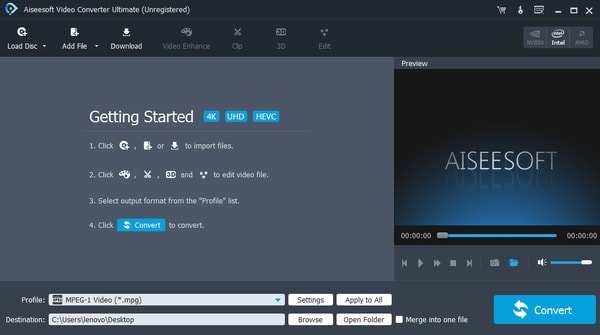
steg 2 Justera output MP4-profilinställningarna
Klicka på "Profil" längst ner. Välj "Allmän video" och välj "MPEG-4-video (* .mp4)" som utgångsformat. Om du vill justera utgångsvideo- och ljudinställningarna kan du välja "Inställningar" förutom.
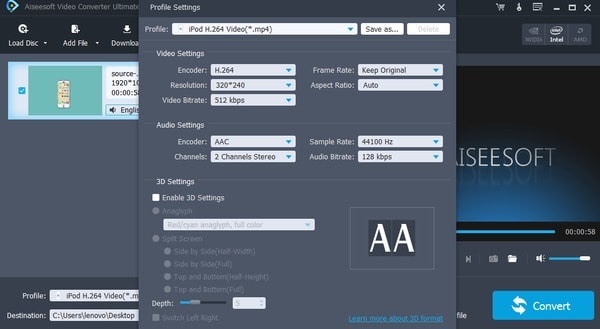
steg 3 Konvertera MTS till MP4 och andra format utan kvalitetsförlust
Välj "Bläddra" nära "Destination" för att ställa in en ny destinationsmapp. Klicka sedan på "Sammanfoga till en fil" och välj eventuella MTS-filer om det behövs. Slutligen klickar du på "Konvertera" för att börja konvertera MTS till MP4 i batch eller enskilt i hög kvalitet.
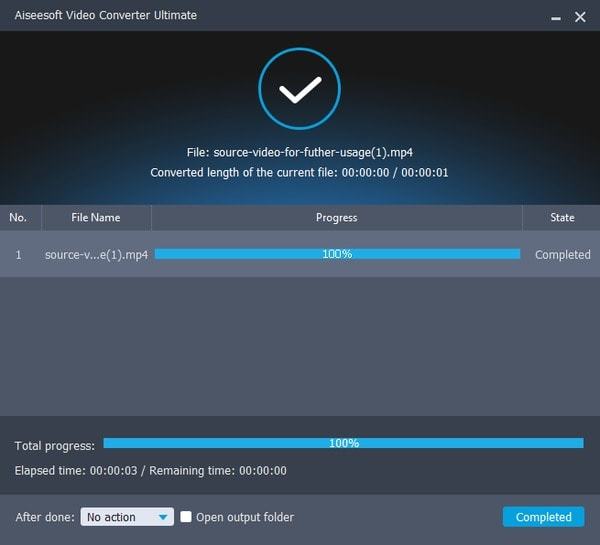
Dessutom kan du tillämpa videoeffekter i parti också. Och det gör att användare kan förhandsgranska varje liten förändring direkt. Sammantaget, oavsett hur många MTS-videor du behöver konvertera, kan Video Converter Ultimate alltid konvertera MTS till MP4 i snabb konverteringshastighet och hög kvalitet. Så varför inte ladda ner det här programmet för att prova just nu?